WPS Office怎麼更新?
2025-04-11
要更新WPS Office,啟動WPS應用並點選介面右上角的“選單”按鈕,選擇“幫助”選項中的“檢查更新”。如果有可用更新,按照提示下載並安裝。也可以訪問WPS官網下載最新版本手動安裝。確保在更新前備份重要檔案。
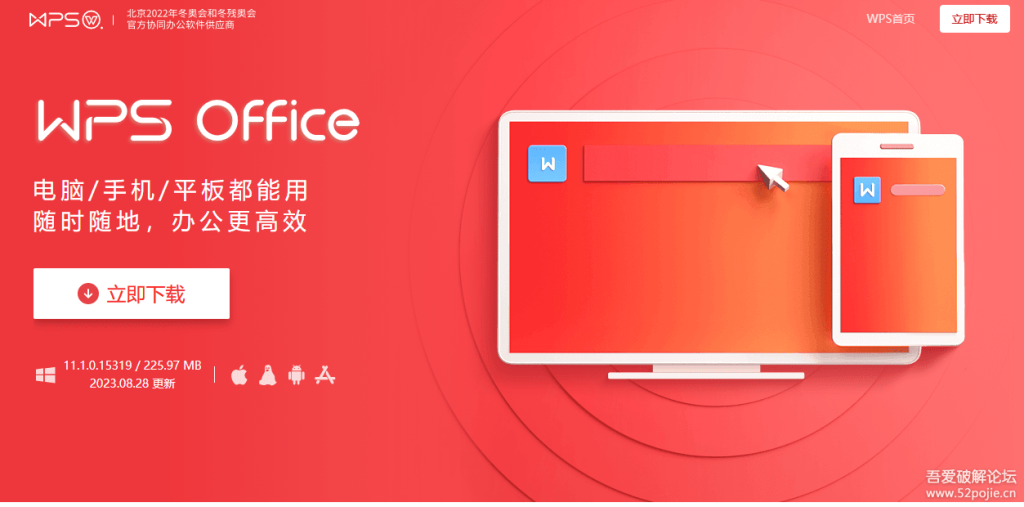
自動更新WPS Office
如何啟用自動更新
- 開啟更新設定: 在WPS Office中,點選檔案選單中的“幫助”選項,然後選擇“檢查更新”。在更新視窗中,你會找到自動更新的選項。
- 啟用自動更新: 在“檢查更新”介面中,勾選“自動下載並安裝更新”。這樣設定後,軟體會在後臺自動檢查並應用最新的更新,確保你總是使用最新版本。
- 確認並儲存設定: 確保儲存你的設定。一旦設定被儲存,WPS Office將會自動檢查更新,並在更新可用時自動下載和安裝,無需使用者進一步干預。
自動更新的好處與限制
- 好處:持續的軟體最佳化和安全:自動更新確保你的WPS Office總是執行最新版本,包括最新的功能改進和安全補丁。這種自動化方式增強了軟體的穩定性和安全性,幫助抵禦潛在的安全威脅。
- 好處:節省時間:自動更新省去了手動檢查和安裝更新的麻煩,使你可以專注於使用軟體的主要功能,提高工作效率。這對於經常使用WPS Office處理重要文件的使用者來說,是一個重要的便利。
- 限制:可能的中斷和相容性問題:儘管自動更新帶來許多便利,但它也可能在不便的時間自動安裝更新,有時可能導致工作中斷。此外,新版本有時可能引入與現有系統或檔案不相容的問題,這可能需要使用者在更新後進行額外的調整或修復。
手動檢查WPS Office更新
步驟介紹
- 開啟WPS Office: 首先,啟動你的WPS Office應用程式。確保你已經關閉了所有正在執行的文件,以避免在更新過程中出現數據丟失。
- 訪問幫助選單: 在WPS Office的主介面上,找到並點選“選單”按鈕,通常位於視窗的左上角。在下拉選單中選擇“幫助”選項。
- 檢查更新: 在“幫助”選單下,選擇“檢查更新”選項。這將連線到WPS的伺服器並查詢是否有新的更新可用。如果發現新版本,會顯示更新的詳細資訊和下載選項。
解決手動更新中的常見問題
- 更新不顯示: 如果在嘗試檢查更新時沒有反應或更新不顯示,確保你的網際網路連線是活躍的,並且沒有任何防火牆或安全軟體阻止WPS Office訪問網路。
- 下載失敗: 如果更新下載失敗,嘗試重新啟動你的計算機和WPS Office,然後再次嘗試更新過程。此外,也可以直接訪問WPS Office官方網站,手動下載更新檔案。
- 安裝問題: 在更新安裝過程中遇到錯誤時,可能需要以管理員身份執行WPS Office或安裝程式。右鍵點選安裝檔案,選擇“以管理員身份執行”,然後按照螢幕上的指示完成安裝。
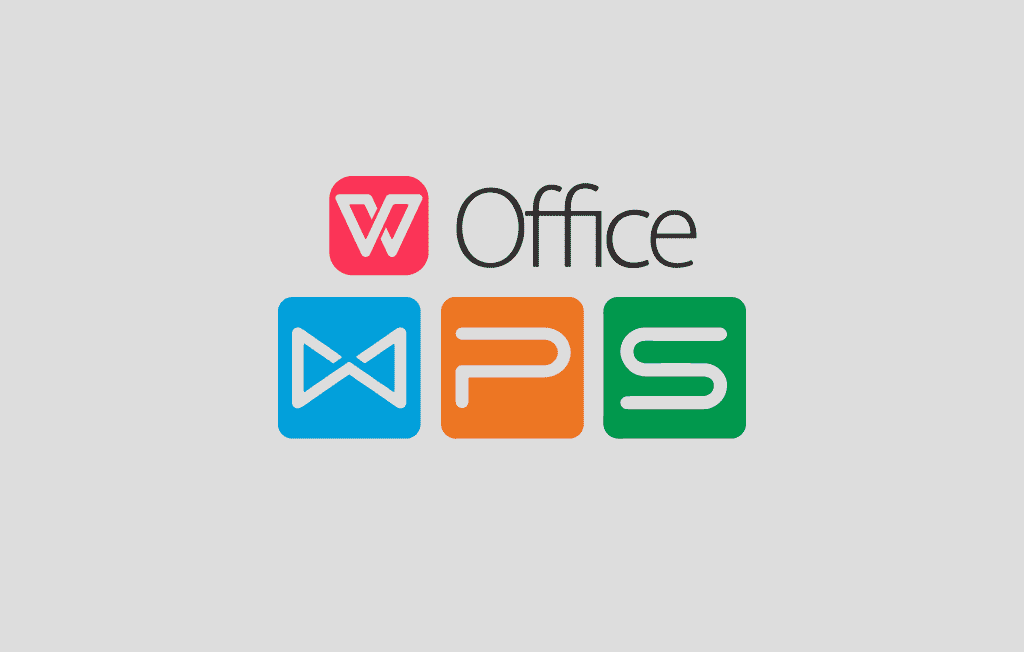
下載並安裝WPS Office最新版本
從官網下載最新版本
- 訪問WPS官方網站: 開啟瀏覽器,輸入WPS Office的官方網站地址或透過搜尋引擎搜尋“WPS Office官方下載”。確保訪問的是官方真實網站以避免下載到假冒軟體。
- 選擇合適的版本: 在官網上,WPS Office提供了多種版本,包括個人版、專業版以及免費版。根據你的需求選擇合適的版本。官網通常還會標明每個版本的特點和適用群體,幫助使用者做出選擇。
- 下載安裝檔案: 點選所選版本的下載連結,下載相應的安裝檔案。官方網站通常會提供適用於不同作業系統的版本,如Windows、Mac或Linux。選擇與你作業系統相匹配的檔案進行下載。
安裝下載的更新檔案
- 開啟下載的安裝檔案: 下載完成後,找到下載的檔案,通常儲存在計算機的“下載”資料夾中。雙擊安裝檔案開始安裝過程。
- 執行安裝嚮導: 安裝時,安裝嚮導會引導你完成安裝過程。你可以選擇“快速安裝”以接受預設設定,或選擇“自定義安裝”來選擇安裝路徑、安裝元件等高階選項。
- 完成安裝並啟動軟體: 跟隨安裝嚮導的指示完成安裝。安裝完成後,通常會有一個選項允許你立即啟動WPS Office。驗證安裝是否成功,可以嘗試開啟軟體並檢查其基本功能是否正常執行。
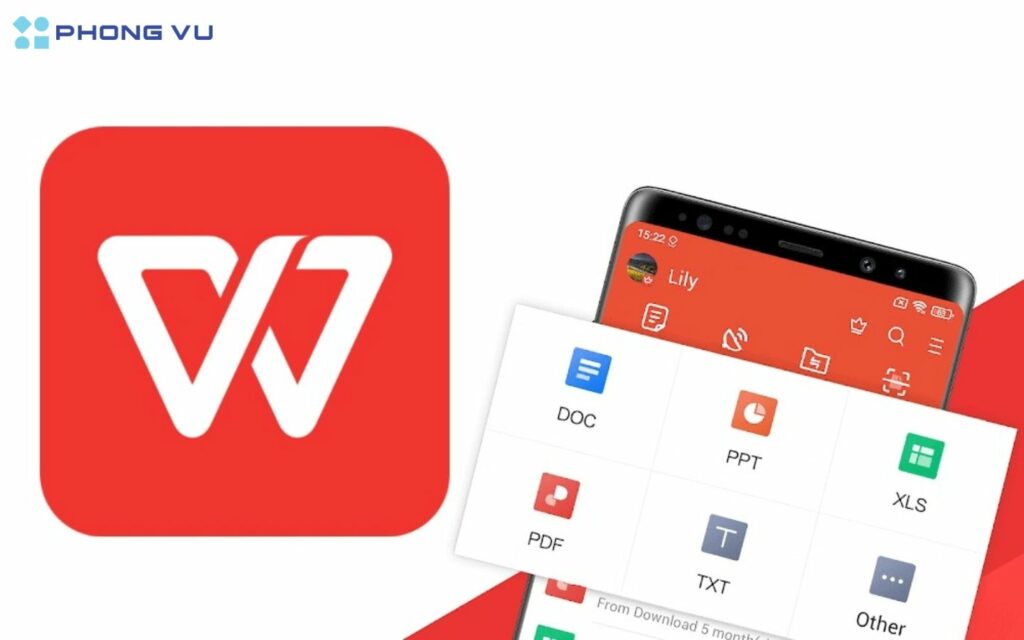
備份WPS Office資料
如何備份WPS文件和設定
- 使用WPS內建功能備份文件: WPS Office提供了內建的備份功能,允許使用者自動或手動備份正在編輯的文件。進入“檔案”選單,選擇“工具”中的“選項”,在“儲存”選項卡中設定文件的自動備份間隔時間。這樣可以確保文件在編輯過程中的各個版本都被儲存下來。
- 備份使用者自定義設定: WPS Office允許使用者自定義許多設定,如快捷鍵、模板和工具欄配置。要備份這些設定,可以在“檔案”選單下選擇“匯出個人設定”。這將生成一個檔案,包含所有自定義的配置,可以儲存到安全的位置。
- 利用外部儲存備份: 為了提高資料安全性,建議將WPS文件和設定的備份儲存到外部儲存裝置,如USB驅動器、外部硬碟或雲端儲存服務。這樣即使本地計算機遇到問題,資料也可以安全無損。
恢復備份資料的方法
- 恢復文件: 如果需要恢復之前備份的文件,只需訪問儲存備份的位置,找到備份檔案,並直接用WPS Office開啟它。如果是自動備份檔案,可能需要在WPS的“檔案”選單中選擇“版本”來檢視和恢復舊版本。
- 匯入個人設定: 若需要恢復之前匯出的個人設定,可以在WPS Office中選擇“檔案”選單下的“匯入個人設定”。透過指向之前匯出的設定檔案,所有自定義的配置將被重新應用到WPS Office中。
- 使用雲服務恢復: 如果你使用雲端儲存服務備份了檔案,如Dropbox、Google Drive或OneDrive,可以直接從這些服務中下載備份的檔案。登入雲服務賬戶,導航至儲存的備份檔案,下載並使用WPS Office開啟。
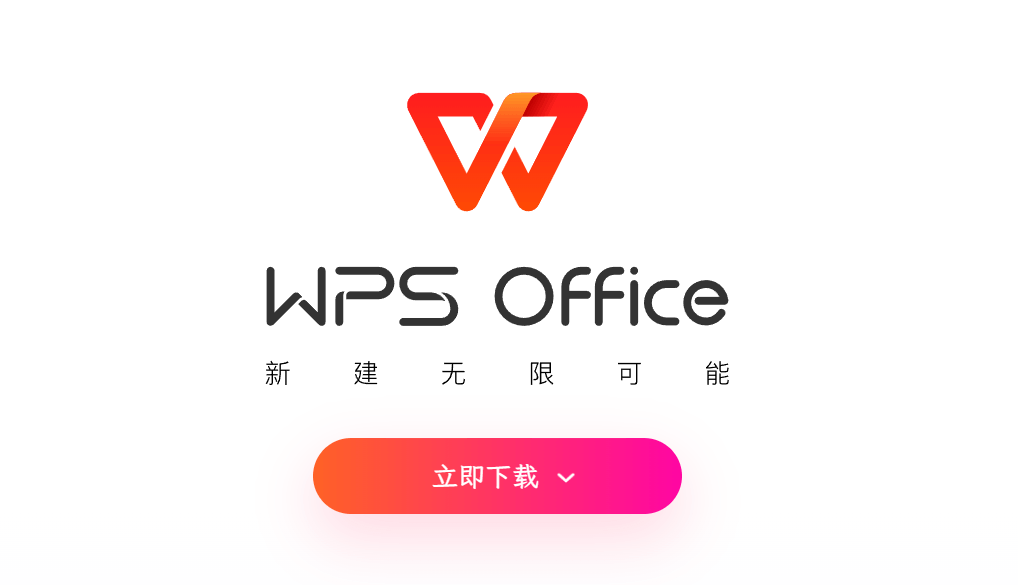
最佳化WPS Office效能
在更新後調整設定
- 重新配置偏好設定: 更新WPS Office後,一些偏好設定可能會重置。檢查並重新配置這些設定,如預設字型、自動儲存間隔和啟動選項,以確保它們符合你的工作習慣。
- 停用不需要的外掛和宏: WPS Office允許使用外掛和宏來擴充套件功能,但這些也可能降低效能。評估並停用那些不常用的外掛和宏,特別是在更新後,以最佳化啟動時間和執行速度。
- 調整高階圖形設定: 如果你使用WPS Office進行圖形密集的任務,如製作簡報或處理大型圖表,考慮調整圖形硬體加速的設定。這可以在“選項”中找到,並根據你的硬體配置進行最佳化。
清理無用快取檔案
- 使用WPS內建清理工具: WPS Office提供了內建的清理功能,可以從軟體內部直接訪問。這個工具可以幫助清理臨時檔案、歷史記錄和其他不再需要的資料,釋放系統資源。
- 手動清理臨時資料夾: 對於更深入的清理,可以手動訪問WPS Office的臨時資料夾。這通常位於作業系統的臨時檔案目錄下。刪除這些檔案可以回收空間,提高系統性能。
- 定期進行磁碟整理: 對包含WPS Office檔案的硬碟進行定期磁碟整理。這有助於最佳化檔案儲存結構,加快檔案訪問速度。在Windows中,可以使用“磁碟整理”工具來執行這一任務。
WPS Office自动更新功能在哪里设置?
在WPS Office中,点击“菜单”按钮,选择“帮助”选项,然后点击“检查更新”。在这里,你可以选择“自动更新”选项来启用或禁用自动更新功能。
如果WPS Office更新失败怎么办?
更新失败时,首先确保你的网络连接是稳定的。然后,尝试重启WPS Office或你的计算机来清除可能影响更新过程的临时文件。如果这些方法不起作用,可以直接从WPS官方网站下载最新版本的安装包,手动安装更新。
WPS Office更新后,原有的文档和设置会丢失吗?
通常,更新WPS Office不会影响你保存的文档或个人设置。然而,建议在进行任何软件更新之前备份重要文件和设置,以防万一更新过程中出现问题。
上一篇:
國際版WPS如何漢化?
